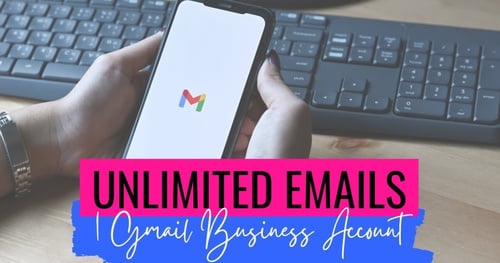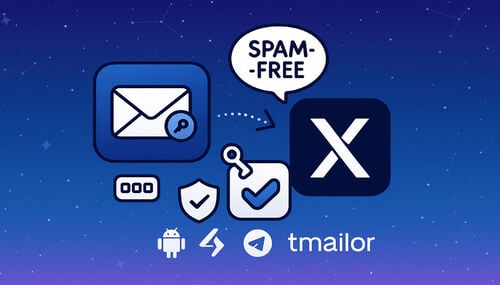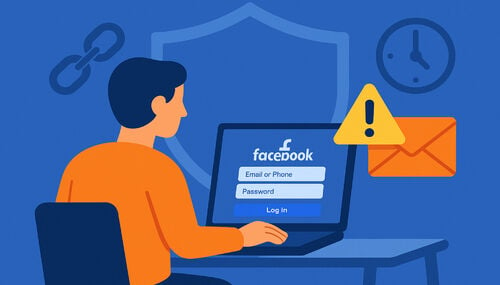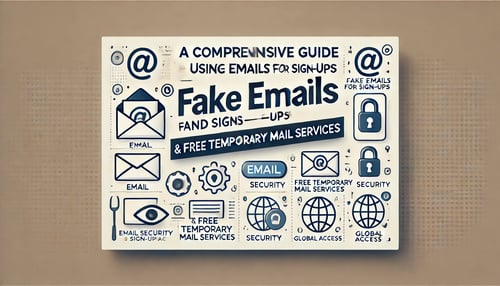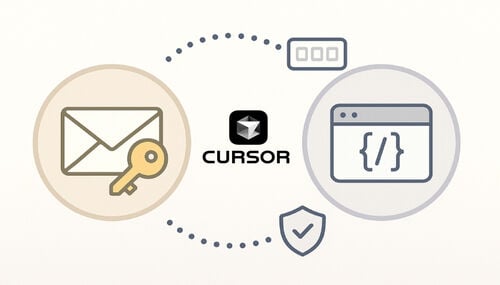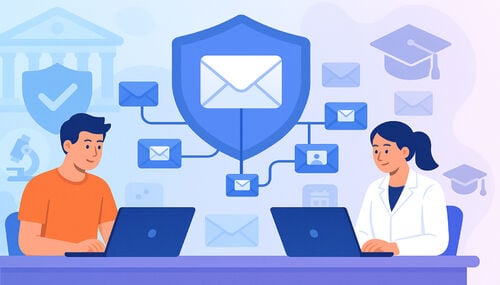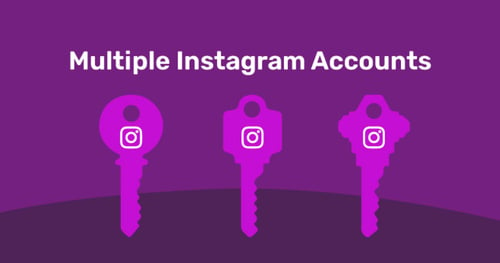ઝડપી શરૂઆત: 10 સેકંડમાં અસ્થાયી ઇમેઇલ મેળવો (વેબ, મોબાઇલ, ટેલિગ્રામ)
નવા વપરાશકર્તાઓ માટે ઝડપી શરૂઆત: તમારું અસ્થાયી ઇમેઇલ સરનામું વેબ, એન્ડ્રોઇડ / આઇઓએસ અને ટેલિગ્રામ પર પ્રથમ ખોલવા પર તરત જ દૃશ્યમાન થાય છે. તરત જ તેની નકલ કરો; જ્યારે તમે અલગ સરનામાંનો ઉપયોગ કરવા માંગતા હોવ ત્યારે જ તમે 'નવું ઇમેઇલ' પર ટેપ કરી શકો છો. તે જ ઇનબોક્સને પછીથી ફરીથી ખોલવા માટે ટોકન કેવી રીતે સાચવવું તે શીખો.
ઝડપી પ્રવેશ
ટીએલ; ડી.આર.
વેબ પર ઝડપથી પ્રારંભ કરો
મોબાઇલ પર ઝડપથી જાઓ
હેન્ડ્સ-ફ્રી તપાસ માટે ટેલિગ્રામનો ઉપયોગ કરો
પછીનું સરનામું રાખો
એક નજરમાં સરખામણી
કેવી રીતે કરવું
વારંવાર પૂછાતા પ્રશ્નો
ટીએલ; ડી.આર.
- પ્રથમ ઓપન પર ઇન્સ્ટન્ટ સરનામું (વેબ / એપ્લિકેશન / ટેલિગ્રામ) - જનરેટ કરવાની જરૂર નથી.
- ઓટીપી વાંચવા માટે સરનામાંની નકલ કરો → સાઇટ / એપ્લિકેશનમાં પેસ્ટ કરો → રિફ્રેશ કરો (અથવા ઓટો-રિફ્રેશ) કરો.
- જ્યારે તમે અલગ સરનામું ઇચ્છો ત્યારે જ નવું ઇમેઇલ / નવું સરનામું વાપરો.
- તમે પછીથી ચોક્કસ સરનામું ફરીથી ખોલવા માટે તમારા ટોકનને સાચવી શકો છો.
- ફક્ત મેળવો, કોઈ જોડાણો નહીં; સંદેશાઓ ~૨૪ કલાક પછી શુદ્ધ થાય છે.
વેબ પર ઝડપથી પ્રારંભ કરો

તરત જ સ્ક્રીન પર દેખાતા સરનામું ખોલો અને તેનો ઉપયોગ કરો - કોઈ જનરેશન સ્ટેપની જરૂર નથી.
તમે શું કરશો
- અગાઉથી બતાવેલ સરનામાંની નકલ કરો અને તેને સાઇટ / એપ્લિકેશનમાં પેસ્ટ કરો જેણે ઇમેઇલની વિનંતી કરી.
- શું તમે ઇનકમિંગ ઓટીપી અથવા મેસેજ જોવા માટે ઇનબોક્સને રિફ્રેશ કરી શકો છો?
- કૃપા કરીને સરનામું ખાનગી રાખો; જો તમે તેનો ઉપયોગ કરવાની યોજના બનાવો છો, તો તમે ટોકનને કેપ્ચર કરી શકો છો.
સ્ટેપ-બાય-સ્ટેપ (વેબ)
પગલું 1: વેબ ઝડપી પ્રારંભ ખોલો
કામચલાઉ મેઇલ હોમપેજ પર જાઓ → ઉપયોગ માટે તૈયાર સરનામું પહેલાથી જ ઇનબોક્સની ટોચ પર દૃશ્યમાન છે.
પગલું 2: તમારા સરનામાંની નકલ કરો
સરનામાંની બાજુમાં નકલ કરો પર ટેપ કરો. ક્લિપબોર્ડ ટોસ્ટની પુષ્ટિ કરો.
સ્ટેપ 3: જ્યાં જરૂર હોય ત્યાં પેસ્ટ કરો
કૃપા કરીને લક્ષ્ય સાઇટ / એપ્લિકેશન પર સાઇનઅપ અથવા ઓટીપી ક્ષેત્રમાં સરનામું ચોંટાડો.
પગલું 4: રિફ્રેશ કરો અને વાંચો
ઇનબોક્સ ટેબ પર પાછા ફરો અને નવો મેઇલ જોવા માટે તાજું કરો (અથવા આપોઆપ તાજુ માટે રાહ જુઓ).
પગલું 5: વૈકલ્પિક - સરનામું બદલો
જો તમને અલગ સરનામું જોઈતું હોય તો જ નવા ઇમેઇલ પર ટેપ કરો (દા.ત., સાઇટ હાલનું સરનામું અવરોધિત કરે છે).
પગલું 6: તેને પછીથી રાખો.
જો તમને ફરીથી આ સરનામાંની જરૂર હોય, તો તમે ટોકનને સુરક્ષિત રીતે સાચવી શકો છો (જુઓ 'તમારું કામચલાઉ મેઇલ સરનામું ફરીથી વાપરો').
મોબાઇલ પર ઝડપથી જાઓ
એપ્લિકેશન ખોલો અને પહેલાથી જ દેખાતા સરનામાંનો ઉપયોગ કરો. સૂચનાઓ તમને સમયસર ઓટીપી પકડવામાં મદદ કરે છે.
મોબાઈલ શા માટે મદદ કરે છે
- બ્રાઉઝર ટેબો કરતાં ઓછા સંદર્ભ સ્વીચો.
- પુશ સૂચનાઓ ઝડપથી ઓટીપીને સપાટી પર લાવે છે, જે ટાઇમઆઉટનું જોખમ ઘટાડે છે.

સ્ટેપ-બાય-સ્ટેપ (iOS)
પગલું 1: એપ સ્ટોરમાંથી ઇન્સ્ટોલ કરો
એપ સ્ટોર દ્વારા સત્તાવાર આઇઓએસ એપ્લિકેશન ઇન્સ્ટોલ કરો (મોબાઇલ હબ પર ટેમ્પ મેઇલ પર પણ લિંક થયેલ છે).
પગલું 2: એપ્લિકેશન ખોલો
તમારું કામચલાઉ સરનામું પહેલેથી જ પ્રદર્શિત થયેલ છે - કોઈ જનરેશન સ્ટેપની જરૂર નથી.
સ્ટેપ 3: કોપી → પેસ્ટ કરો
કૉપીનો ઉપયોગ કરો, પછી તેને વિનંતી કરનાર સેવામાં ચોંટાડો.
પગલું 4: કોડ વાંચો
એપ્લિકેશન પર પાછા ફરો અને નવીનતમ સંદેશ ખોલો.
પગલું 5: વૈકલ્પિક - સરનામું બદલો
જ્યારે તમને અલગ ઇમેઇલ સરનામું જોઈતું હોય ત્યારે જ "નવો ઇમેઇલ" પર ટેપ કરો.
પગલું 6: વૈકલ્પિક - ટોકન
પુનઃઉપયોગ માટે સુરક્ષિત રીતે "ઍક્સેસ ટોકન" સાચવો.
મોબાઇલ સ્વચ્છતા: ઓટીપીની રાહ જોતી વખતે ડુ નોટ ડિસ્ટર્બ બંધ રાખો; ક્લિપબોર્ડની પુષ્ટિ કરો (એન્ડ્રોઇડ ટોસ્ટ / આઇઓએસ પેસ્ટ પૂર્વાવલોકન).
સ્ટેપ-બાય-સ્ટેપ (એન્ડ્રોઇડ)
પગલું 1: ગૂગલ પ્લેથી ઇન્સ્ટોલ કરો
ગૂગલ પ્લે દ્વારા સત્તાવાર એપ્લિકેશન ઇન્સ્ટોલ કરો (તમે મોબાઇલ હબમાં અસ્થાયી ઇમેઇલ સરનામાં પર લિંક પણ શોધી શકો છો).
પગલું 2: એપ્લિકેશન ખોલો
તમારા પ્રથમ લોન્ચ પર, તમારું અસ્થાયી સરનામું પહેલાથી જ ઇનબૉક્સની ટોચ પર પ્રદર્શિત થાય છે - એક જનરેટ કરવાની જરૂર નથી.
સ્ટેપ 3: કોપી → પેસ્ટ કરો
ક્લિપબોર્ડ પર સરનામું મૂકવા માટે નકલ કરો પર ટેપ કરો. તેને તમારી લક્ષ્ય એપ્લિકેશન / સાઇટ પર પેસ્ટ કરો.
સ્ટેપ 4: ઓટીપી વાંચો
એપ્લિકેશન પર પાછા ફરો; સંદેશાઓ આપોઆપ તાજુ કરો. કોડ જોવા માટે નવીનતમ સંદેશ પર ટેપ કરો.
પગલું 5: વૈકલ્પિક - સરનામું બદલો
જ્યારે તમે નવા સરનામાં પર સ્વિચ કરવા માંગતા હોવ ત્યારે જ "નવું ઇમેઇલ" પર ટેપ કરો.
પગલું 6: વૈકલ્પિક - ટોકન ફરીથી ઉપયોગ
"ઍક્સેસ ટોકન" લાવો અને તે જ ઇનબોક્સને પછીથી ફરીથી ખોલવા માટે તેને પાસવર્ડ વ્યવસ્થાપકમાં સંગ્રહિત કરો.
હેન્ડ્સ-ફ્રી તપાસ માટે ટેલિગ્રામનો ઉપયોગ કરો

બોટ શરૂ કરો; તમારા પ્રથમ ઉપયોગ પર તમારું સરનામું ચેટમાં દેખાશે.
પૂર્વ આવશ્યકતાઓ
- ટેલિગ્રામ એકાઉન્ટ અને સત્તાવાર ટેલિગ્રામ ક્લાયન્ટ.
- tmailor.com પર ટેલિગ્રામ પૃષ્ઠ પર ચકાસાયેલ અસ્થાયી ઇમેઇલ સરનામાંથી પ્રારંભ કરો.
સ્ટેપ-બાય-સ્ટેપ (ટેલિગ્રામ)
પગલું 1: અહીં પ્રારંભ કરો
👉 અહીંથી પ્રારંભ કરો: https://t.me/tmailorcom_bot
વૈકલ્પિક રીતે, ટેલિગ્રામ એપ્લિકેશન ખોલો અને શોધો: @tmailorcom_bot (ચકાસાયેલ પરિણામ પર ટેપ કરો).
પગલું 2: પ્રારંભ દબાવો
ચૅટ શરૂ કરવા માટે પ્રારંભ પર ટેપ કરો. બોટ તરત જ તમારા વર્તમાન અસ્થાયી ઇમેઇલ સરનામું પ્રદર્શિત કરે છે - પ્રથમ રન પર કોઈ વધારાના આદેશની જરૂર નથી.
પગલું 3: સરનામાંની નકલ કરો
સરનામાંને નકલ → ટેપ કરો અને હોલ્ડ કરો.
પગલું 4: પેસ્ટ કરો અને વિનંતી કોડ
કૃપા કરીને સરનામું સાઇનઅપ અથવા ઓટીપી ફોર્મમાં પેસ્ટ કરો અને પછી વિનંતી સબમિટ કરો.
પગલું 5: ઇનકમિંગ મેઇલ વાંચો
ટેલિગ્રામમાં રહો; થ્રેડમાં નવા સંદેશાઓ દેખાય છે. જો જરૂરી હોય તો નવા મેઈલ માટે ચકાસવા માટે /refresh_inbox વાપરો.
પગલું 6: વૈકલ્પિક - સરનામું બદલો
કોઈપણ સમયે અલગ સરનામું બનાવો: મેનુ → /new_email અથવા પ્રકાર /new_email.
પગલું 7: વૈકલ્પિક - ટોકન ફરીથી ઉપયોગ
જો બોટ કોઈ ટોકનને ઉજાગર કરે છે, તો તેની નકલ કરો અને સાચવો. તમે તેને / reuse_email (તમારા ટોકન પેસ્ટ કરો) દ્વારા ફરીથી ઉપયોગ કરી શકો છો અથવા ઇમેઇલ પ્રાપ્ત કર્યા પછી વેબ / એપ્લિકેશન દ્વારા ટોકન મેળવી શકો છો / સ્ટોર કરી શકો છો.
વધારે ઉપયોગી આદેશો:
- /list_emails — સંગ્રહ કરેલ સરનામાંનું સંચાલન કરો
- /sign_in, /sign_out - એકાઉન્ટ ક્રિયાઓ
- /language — ભાષા પસંદ કરો
- /help — બધા આદેશો બતાવો
પછીનું સરનામું રાખો
જ્યારે તમે ભાવિ રીસેટ્સ, રસીદો અથવા વળતરની અપેક્ષા રાખો છો ત્યારે તમે સુરક્ષિત ટોકન સાથે સમાન ટેમ્પ સરનામાંનો ઉપયોગ કરી શકો છો.
ટોકન શું છે?
એક ખાનગી કોડ કે જે સમાન ઇનબોક્સને સત્રો અથવા ઉપકરણો પર ફરીથી ખોલવાની મંજૂરી આપે છે. કૃપા કરીને તેને ગુપ્ત રાખો; જો તમે તેને ગુમાવશો, તો ઇનબૉક્સ પુનઃપ્રાપ્ત કરી શકશે નહીં.
સ્ટેપ-બાય-સ્ટેપ (તમારું ટોકન મેળવી રહ્યું છે)
પગલું 1: ટોકન ક્રિયા શોધો
વેબ / એપ્લિકેશન / ટેલિગ્રામ પર, ગેટ / શો ટોકન જાહેર કરવા માટે વિકલ્પો (અથવા બોટ / હેલ્પ પેનલ) ખોલો.
પગલું 2: તેને સુરક્ષિત રીતે સાચવો
ટોકનની નકલ કરો અને તેને નીચેના ક્ષેત્રો સાથે પાસવર્ડ વ્યવસ્થાપકમાં સંગ્રહો: સેવા , કામચલાઉ સરનામું , ટોકન , અને તારીખ .
પગલું 3: ટોકન ફરીથી ઉપયોગ ચકાસો
'ફરીથી ઉપયોગ ટેમ્પ મેઇલ એડ્રેસ' ફ્લો ખોલો, ટોકન પેસ્ટ કરો, અને ખાતરી કરો કે તે જ સરનામું ફરીથી ખોલે છે.
પગલું 4: ટોકનનું રક્ષણ કરો
કૃપા કરીને તેને જાહેરમાં પોસ્ટ કરશો નહીં; જો ખુલ્લી હોય તો ફેરવો.
સ્ટેપ-બાય-સ્ટેપ (ટોકન મારફતે ફરીથી ખોલવું)
પગલું 1: પુનઃઉપયોગ પ્રવાહ ખોલો
સત્તાવાર ટેમ્પ મેઇલ સરનામાં પૃષ્ઠ પર જાઓ.
પગલું 2: તમારા ટોકન પેસ્ટ કરો અને ફોર્મેટને માન્ય કરો.
પગલું 3: સરનામાંની પુષ્ટિ કરો અને જરૂર મુજબ તેની ફરીથી નકલ કરો.
પગલું 4: તમે જ્યાંથી છોડી દીધું હતું ત્યાં ચાલુ રાખો (વળતર, રસીદો, પાસવર્ડ રીસેટ).
ટૂંકા જીવનનો વિકલ્પ: એક અને કરેલા કાર્યો માટે, 10-મિનિટના મેઇલનો પ્રયાસ કરો.
એક નજરમાં સરખામણી
| પ્રવાહ | પ્રથમ-ખુલ્લી વર્તણૂક | માટે શ્રેષ્ઠ | ચેતવણીઓ | સરખા સરનામાંને ફરીથી વાપરો | નોંધો |
|---|---|---|---|---|---|
| વેબ | સરનામું તરત જ બતાવેલ છે | વન-ઓફ ચેક | ટેબ તાજુ કરો | ટોકન સાથે | સૌથી ઝડપી નકલ→ચોંટાડો |
| એન્ડ્રોઇડ | સરનામું તરત જ બતાવેલ છે | વારંવાર ઓટીપી | દબાણ કરો | ટોકન સાથે | ઓછી એપ્લિકેશન-સ્વીચો |
| iOS | સરનામું તરત જ બતાવેલ છે | વારંવાર ઓટીપી | દબાણ કરો | ટોકન સાથે | એન્ડ્રોઇડ જેવું જ |
| ટેલિગ્રામ | સંવાદમાં બતાવેલ સરનામું | મલ્ટીટાસ્કિંગ | સંવાદ ચેતવણીઓ | ટોકન સાથે | હેન્ડ્સ-ફ્રી ચેક |
| ૧૦-મિનિટ | સત્ર દીઠ નવું સરનામું | અતિ-ટૂંકી બાબતો | ટેબ તાજુ કરો | ના | ફક્ત નિકાલજોગ |
કેવી રીતે કરવું
કેવી રીતે: વેબ ઝડપી પ્રારંભ
- કામચલાઉ મેઇલ હોમપેજ ખોલો - સરનામું દૃશ્યમાન છે.
- સરનામાંની નકલ કરો.
- જરૂર હોય ત્યાં પેસ્ટ કરી શકો છો?
- શું તમે ઓટીપી વાંચવા માટે રિફ્રેશ કરી શકો છો?
- જો તમે સરનામું વાપરવાનું વિચારી રહ્યા હોવ તો મહેરબાની કરીને ટોકન સંગ્રહો.
કેવી રીતે: એન્ડ્રોઇડ / આઇઓએસ
- એપ્લિકેશન ખોલો - સરનામું દેખાય છે.
- લક્ષ્ય એપ્લિકેશન / સાઇટમાં પેસ્ટ → કોપી કરો.
- ઇનકમિંગ ઓટીપી વાંચો (પુશ/ઓટો-રિફ્રેશ).
- જો તમે તમારું સરનામું બદલવા માંગતા હોવ તો જ 'નવું સરનામું' પર ટેપ કરો.
- શું તમે ફરીથી ઉપયોગ માટે ટોકન સાચવી શકો છો?
હબથી ઇન્સ્ટોલ કરો: મોબાઇલ પર ટેમ્પ મેઇલ (ગૂગલ પ્લે • એપ સ્ટોર).
કેવી રીતે: ટેલિગ્રામ બોટ
- ચકાસાયેલ હબ ખોલો: ટેલિગ્રામ પર કામચલાઉ મેઈલ.
- બોટ શરૂ કરો - સરનામું ચેટમાં દેખાશે.
- સાઇટ / એપ્લિકેશનમાં કોપી → પેસ્ટ કરો.
- કૃપા કરીને ફક્ત ઇનલાઇન સંદેશાઓ વાંચો; જ્યારે જરૂર પડે ત્યારે જ સરનામું ફેરવો.
- જો તે ઉપલબ્ધ હોય તો તમે ટોકન સ્ટોર કરી શકો છો.
વારંવાર પૂછાતા પ્રશ્નો
શું મારે પ્રથમ ઉપયોગ પર 'નવું ઇમેઇલ' ટેપ કરવાની જરૂર છે?
ના. વેબ, એપ્લિકેશન અને ટેલિગ્રામ પર સરનામું આપમેળે પ્રદર્શિત થાય છે. અલગ સરનામાં પર જવા માટે ફક્ત નવા ઇમેઇલ પર ટેપ કરો.
મને ટોકન ક્યાંથી મળશે?
વિકલ્પો (વેબ / એપ્લિકેશન) અથવા બોટની મદદ. તેને ફરીથી ઉપયોગના પ્રવાહમાં સાચવો અને ચકાસો.
સંદેશાઓ કેટલા સમય સુધી રાખવામાં આવે છે?
લગભગ 24 કલાક, પછી તેઓ ડિઝાઇન દ્વારા આપમેળે શુદ્ધ થાય છે.
શું હું ઇમેઇલ્સ મોકલી શકું છું અથવા જોડાણો ખોલી શકું છું?
ના, જોખમ ઘટાડવા અને ડિલિવરેબિલિટીમાં સુધારો કરવા માટે, ફક્ત પ્રાપ્ત કરો, કોઈ જોડાણો નહીં.
મને તરત જ મારો ઓટીપી કેમ ન મળ્યો?
ફરીથી મોકલતા પહેલા 60-90 સેકન્ડ રાહ જુઓ; બહુવિધ રિસેન્ડ મોકલવાનું ટાળો. ચેતવણીઓ માટે મોબાઇલ / ટેલિગ્રામ ધ્યાનમાં લો.
શું હું મારા મોબાઇલ ઉપકરણ પર બહુવિધ સરનામાંઓ મેનેજ કરી શકું છું?
હા - કોઈપણ વર્તમાન સરનામાંની નકલ કરો; જ્યારે જરૂર પડે ત્યારે જ ફેરવો; તમે જેનો ફરીથી ઉપયોગ કરશો તેમના માટે ટોકન્સ સાચવો.
શું ત્યાં એક અને એક વિકલ્પ છે?
હા - ફરીથી ઉપયોગ કર્યા વિના અલ્ટ્રા-શોર્ટ કાર્યો માટે 10 મિનિટના મેઇલનો ઉપયોગ કરો.
જો હું મારું ટોકન ગુમાવું તો?
મૂળ ઈનબોક્સને પુન:પ્રાપ્ત કરી શકાતુ નથી. નવું સરનામું બનાવો અને નવા ટોકનને સુરક્ષિત રીતે સંગ્રહો.
શું આ આઇઓએસ અને એન્ડ્રોઇડ બંને પર કામ કરે છે?
હા - હબ દ્વારા ઇન્સ્ટોલ કરો: મોબાઇલ પર ટેમ્પ મેઇલ.
શું ટેલિગ્રામ બોટ શરૂ કરવા માટે સલામત છે?
તેને ચકાસાયેલ હબથી લોન્ચ કરો: ઢોંગ કરનારાઓને ટાળવા માટે ટેલિગ્રામ પર અસ્થાયી ઇમેઇલ સરનામાંનો ઉપયોગ કરો.
શું હું સલામત રીતે લિંક્સનું પૂર્વાવલોકન કરી શકું છું?
જ્યારે શંકા હોય ત્યારે સાદા-ટેક્સ્ટ દૃશ્યનો ઉપયોગ કરો; ક્લિક કરતા પહેલા URLની ચકાસણી કરો.
શું ઘણા ડોમેન્સ છે?
હા - સેવા ઘણા ડોમેન્સ વચ્ચે ફરે છે; જો કોઈ સાઇટ હાલની સાઇટને અવરોધિત કરે તો જ બદલો.